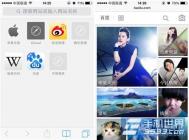Win10正式版Cortana语音搜索在哪里怎么使用?
Win10正式版Cortana语音搜索功能在哪里?Cortana是Win10系统所特定的强大的搜索功能,具有Web和Windows文件搜索功能,同时还具有非常人性化的语音识别及搜索功能。但是对于刚安装Win10正式版系统的用户,往往找不到Cortana语音识别搜索功能。下面就与大家分享一下开启Cortana语音识别及搜索功能的具体方法。

1、对于刚安装Win10正式版的用户而言,在进入Win桌面后,会发现Cortana只具有搜索Web和Windows文件功能,如图所示:

2、那么Cortana的语音搜索功能在哪里呢?点击搜索Web和Windows输入框,从打开的扩展面板中点击左侧的Cortana图标,此时将进入Cortana配置界面。
(本文来源于图老师网站,更多请访问http://m.tulaoshi.com/windowsshi/)
3、其中比较重要的一步操作就是登陆并验证Microsoft账号,如图所示,输入Microsoft账号完成登陆操作。

4、接下来需要验证此Microsoft账号,在此Win10正式版系统将通过代码进行身份的确认。

5、待Microsoft账号验证通过后,将会将此电脑的账号切换成当前所验证的Microsoft账号,点击切换按钮即可完成本机账号的切换操作。

6、接下来就会发现:原来的搜索Web和Windows提示变成有问题尽管问我的提示,同时在搜索框右侧出现Cortana语音识别按钮。

7、点击Cortana语音识别按钮,即可开启Cortana语音识别搜索功能。当然,在此之前,必须给电脑配备麦克风等音频输入设备,否则将弹出如图所示的未找到任何音频输入设备的错误提示。

8、在正确安装语音输入设备的情况下,Cortana语音搜索功能将处于聆听状态。如图所示:

9、此时对着麦克风说话,Windows10正式版将自动将语音转换成文字,并以此文字做为关键词,联网进行搜索。

Win10应用商城打不开或闪退怎么办
1、点击任务栏的搜索,输入Powershell,在搜索结果中右键单击Powershell,选择以管理员身份运行。

2、执行以下命令:
① 针对Win10应用商店打不开 的情况,请输入以下命令(复制粘贴即可)回车:
$manifest = (Get-AppxPackage Microsoft.WindowsStore).InstallLocation + 'AppxManifest.xml' ; Add-AppxPackage -DisableDevelopmentMode -Register $manifest

② 针对Win10应用打不开的情况 ,请输入以下命令:
Get-AppXPackage -AllUsers | Foreach {Add-AppxPackage -DisableDevelopmentMode -Register "$($_.InstallLocation)AppXManifest.xml"}

3、打开设置更新和安全Windows更新(可直接点此打开),把所有已检测到的更新全部安装完成。

4、对于应用商店打不开的问题,如果上述方法不奏效,可尝试重置应用商店:
(本文来源于图老师网站,更多请访问http://m.tulaoshi.com/windowsshi/)按Win+R打开运行,输入wsreset,回车

5、如果你的应用商店打开后提示服务器出错,我们都有不顺利的时候,错误代码为0x80072EFD,这可能是IE中的代理设置导致。

此时可检查IE的Internet选项连接局域网设置,如下图所示,如果为LAN使用代理服务器被勾选,则取消勾选。

Win10系统Edge浏览器修改百度/谷歌为默认搜索方法
1.打开百度(www.baidu.com),然Tulaoshi.com后点击右侧的

2.点击菜单最下面的"高级设置",进入高级设置菜单后找到"地址栏搜索方式",点击Bing 新增,点击。然后就可以点击、添加和删除按钮了。

Win10输入法怎么安装
安装Win10系统后,系统仅内置了微软中文输入法,使用上很不习惯,很多朋友都会选择再安装其他一些国内用户喜欢的输入法,如搜狗输入法等。今天图老师小编将针对一些小白同学,详细介绍下Win10输入法的安装与设置教程。
一、Win10输入法怎么安装
1、首先打开Win10自带的Edge浏览器或者IE11浏览器,然后打开百度搜索,之后搜索如搜狗输入法,如下图所示。

2、然后进入搜狗输入法官网下载,下载完成后点击底部的运行,如下图所示。

3、接下来就可以看到输入法安装界面,这里建议大家把软件都安装在D盘,然后点击立即安装,如下图所示。

4、之后就可以看到搜狗输入法安装完成的提示,这里需要注意的是,如图所示下面的勾选项,建议全部取消勾选,然后再点击底部的完成,至此我们就完成了Win10输入法的安装。

二、Win10输入法设置方法
输入法安装完成之后,接下来我们就可以设置使用了。下面简单介绍下,如果选择搜狗输入法为当前的输入法,具体方法如下。
1、点击Win10任务栏右下角的M图标,在弹出的输入法选项中,点击选择搜狗中文输入法就可以了,如下图所示。

2、如果要切换输入法,大家可以使用Windows + 空格键 或者 Ctrl + Shiftt组合快捷键进行切换。
此外,如果大家不喜欢Win10自带的微软中文输入法,用户还可以将其删除掉,具体方法我们会在稍后的文章中为大家详细介绍。